創意工夫の勝利:DATE関数だけで月末日を指定する
何らかの事情で「月末日」だけを入力しなければならないことがありますが、エクセルの場合、「オートフィル」機能が大変不便です。そこで、関数だけを使ってオートフィルをやってしまおうというのが本稿の試みです(※『エク達』は年末年始、休刊いたしましたが、本日より再開します)。
エクセルを効率的に使いこなすには、ときとして使い勝手の悪い機能を捨て、関数を創意工夫することで業務を進めていくことが重要だ。その典型例が、「月末日のみを指定する」というテクニックであろう。
エクセルを使っていると、「オートフィル」機能などを使いたくなることもあるが、エクセルの場合これらの機能の使い勝手が意外と良くないのも事実だ。
かつてのエクセルだと「Altキー」などを活用し、オートフィルを簡単に指定するテクニックがあったのだが、Windows7の頃からだろうか、「リボン」なるシステムが組み込まれたころからエクセルの使い勝手が極端に低下し、こうしたテクニックは失われてしまった。
結局、現在のエクセルだと、「オートフィル」はマウスで右クリックしてドラッグするという、非常に情けない、原始的なテクニックなどによらざるを得ない(図表1~図表3)。
図表1 現在のオートフィル機能(①)
図表2 現在のオートフィル機能(②)
図表3 オートフィルを使用した結果
こうしたなか、実務上よく使用するのが、「月末日だけを入力する」というテクニックである。
たとえば、あるシートを作成していて、A2セルに「2021/1/31」と入力したとしよう。そして、A3セル以降に「2021/2/28」、「2021/3/31」などと「月末日のみ」を入力するというニーズがあったとする。
しかし、「マウスを使ったオートフィル」だと、図表2や図表3のように、「月末を指定する」ということができない。翌日、翌々日、という具合に、1日ごとに入力されてしまうのだ。
これを避けるためには、あらかじめA2セルに「2021/01/31」、A3セルに「2021/02/28」と入力したうえで、上記と同じ操作を行ってやる必要がある(図表4~図表5)。
図表4 オートフィルを使うための準備
図表5 一応、できたが…
しかも、このやり方だと、データを追加する際に同じ作業をしてやる必要が生じることもあるし、また、途中に業を挿入するなどした場合に、データを入力し直してやらなければならない。
不便だ。
そこで、やはり関数を使って「月末日」を指定してしまおう。
やり方はとっても簡単。
A2セルに「2021/01/31」と入力し、A3セルに次の計算式を入力する。
=DATE(YEAR(A2),MONTH(A2)+2,1)-1
この「DATE関数」は、「DATE(年,月,日)」で指定した日付のシリアル値を返す関数であり、そして、この関数が意味するものは、「A2セルに入力されている値を日付のシリアル値とみなし、その『年』、『翌々月』、『1日』に相当するシリアル値から1を引け」、である。
- DATE関数…「DATE(年,月,日)」で「年月日」に相当するシリアル値を返す
- YEAR関数…「YEAR(数値)」でその数値(シリアル値)に相当する年(西暦)を返す
- MONTH関数…「MONTH(数値)」でその数値(シリアル値)に相当する月を返す
- DAY関数…「DAY(数値)」でその数値(シリアル値)に相当する日を返す
計算結果は、次のとおり(図表6)。
図表6 計算結果
この計算は、エクセルが日付を固有の数値(シリアル値)で管理しているという特徴を踏まえたものだ。
月末日は、1月、3月、5月、7月、8月、10月、12月が31日、2月は28日(うるう年などの場合は29日)、それ以外の月が30日、と、てんでバラバラだ。
だからこそ、アプローチを変えて一回「翌々月の1日」をわざと指定してやり、その日付から1を引いてやれば良い、というわけである。これこそ「発想の転換」であろう。
本文は以上です。
日韓関係が特殊なのではなく、韓国が特殊なのだ―――。
— 新宿会計士 (@shinjukuacc) September 22, 2024
そんな日韓関係論を巡って、素晴らしい書籍が出てきた。鈴置高史氏著『韓国消滅』(https://t.co/PKOiMb9a7T)。
日韓関係問題に関心がある人だけでなく、日本人全てに読んでほしい良著。
読者コメント欄はこのあとに続きます。当ウェブサイトは読者コメントも読みごたえがありますので、ぜひ、ご一読ください。なお、現在、「ランキング」に参加しています。「知的好奇心を刺激される記事だ」と思った方はランキングバナーをクリックしてください。
読者コメント一覧
※【重要】ご注意:他サイトの文章の転載は可能な限りお控えください。
やむを得ず他サイトの文章を引用する場合、引用率(引用する文字数の元サイトの文字数に対する比率)は10%以下にしてください。著作権侵害コメントにつきましては、発見次第、削除します。
※現在、ロシア語、中国語、韓国語などによる、ウィルスサイト・ポルノサイトなどへの誘導目的のスパムコメントが激増しており、その関係で、通常の読者コメントも誤って「スパム」に判定される事例が増えています。そのようなコメントは後刻、極力手作業で修正しています。コメントを入力後、反映されない場合でも、少し待ち頂けると幸いです。
※【重要】ご注意:人格攻撃等に関するコメントは禁止です。
当ウェブサイトのポリシーのページなどに再三示していますが、基本的に第三者の人格等を攻撃するようなコメントについては書き込まないでください。今後は警告なしに削除します。なお、コメントにつきましては、これらの注意点を踏まえたうえで、ご自由になさってください。また、コメントにあたって、メールアドレス、URLの入力は必要ありません(メールアドレスは開示されません)。ブログ、ツイッターアカウントなどをお持ちの方は、該当するURLを記載するなど、宣伝にもご活用ください。なお、原則として頂いたコメントには個別に返信いたしませんが、必ず目を通しておりますし、本文で取り上げることもございます。是非、お気軽なコメントを賜りますと幸いです。
コメントを残す
【おしらせ】人生で10冊目の出版をしました
 | 自称元徴用工問題、自称元慰安婦問題、火器管制レーダー照射、天皇陛下侮辱、旭日旗侮辱…。韓国によるわが国に対する不法行為は留まるところを知りませんが、こうしたなか、「韓国の不法行為に基づく責任を、法的・経済的・政治的に追及する手段」を真面目に考察してみました。類書のない議論をお楽しみください。 |
【おしらせ】人生で9冊目の出版をしました
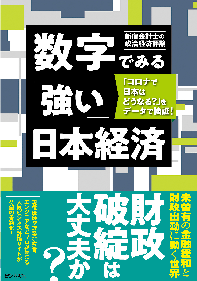 | 日本経済の姿について、客観的な数字で読んでみました。結論からいえば、日本は財政危機の状況にはありません。むしろ日本が必要としているのは大幅な減税と財政出動、そして国債の大幅な増発です。日本経済復活を考えるうえでの議論のたたき台として、ぜひとも本書をご活用賜りますと幸いです。 |


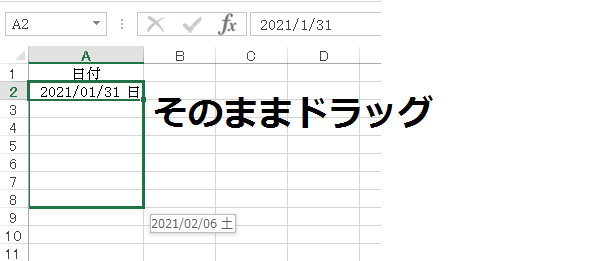
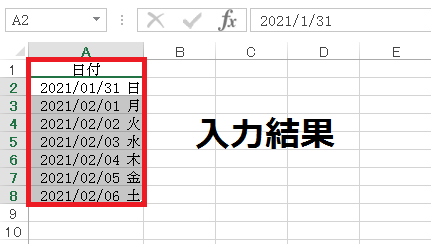
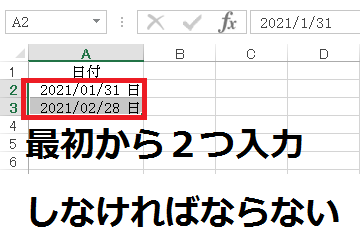

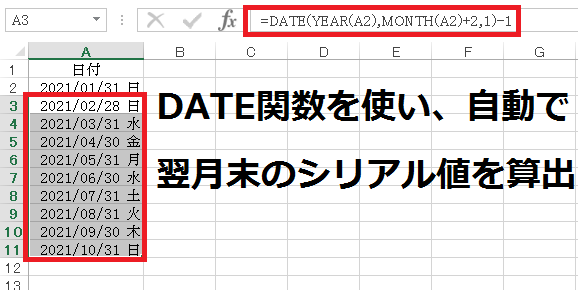


専用のeomonthを使ってもシンプルだと思います
A1セルの翌月末日なら
=EOMONTH(A1,1)
A1セルの翌月初日なら
=EOMONTH(A1,0)+1